在使用windows 10电脑时,若突然出现无法上网的情况,很可能是网卡驱动出现了故障。典型症状包括:网络图标带有黄色感叹号、系统提示“未识别的网络”、设备管理器中网卡设备显示异常标志等。本文将介绍几种有效的解决方法,帮助你快速修复win10系统中网卡驱动异常的问题,恢复正常的网络连接。

当系统仍能识别网卡硬件但驱动异常时,可尝试通过设备管理器删除旧驱动,让系统自动重新安装默认驱动,以解决因驱动文件损坏引起的问题。
1、同时按下 Win + X 键,选择打开“设备管理器”。
2、展开“网络适配器”类别,找到存在问题的网卡设备(通常带有黄色感叹号)。
3、右键点击该网卡,选择“卸载设备”,勾选“删除此设备的驱动程序软件”,然后确认卸载。
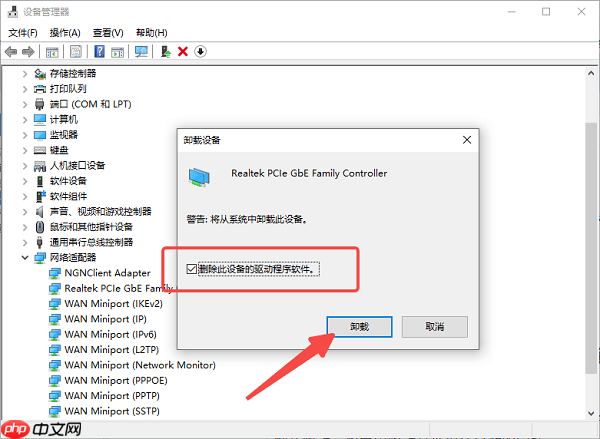
4、卸载完成后,点击菜单栏的“操作”→“扫描检测硬件改动”,系统将自动检测并重新安装网卡驱动。
5、最后重启计算机,查看网络是否恢复正常。
如果驱动缺失或版本不兼容,推荐使用“驱动人生”工具进行修复。该软件可自动识别硬件信息,并智能匹配最适合的驱动版本,省去手动查找型号的麻烦。
1、在一台可正常上网的电脑上访问驱动人生官网,下载安装程序,并通过U盘将其拷贝至故障电脑。
2、在目标电脑上安装并运行驱动人生,进入“驱动管理”界面,点击“立即扫描”,软件将自动分析当前驱动状态。
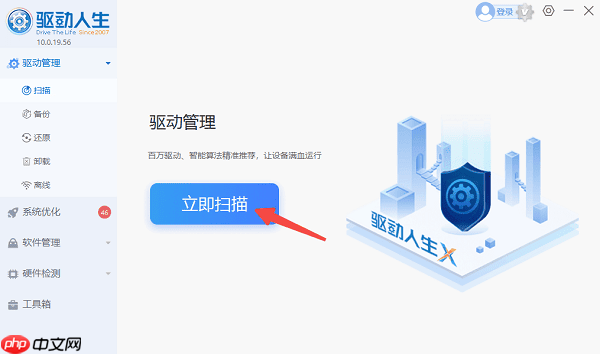
3、扫描结束后,若发现网卡驱动存在问题,点击对应的“升级驱动”按钮,驱动人生将自动下载并安装正确的驱动程序。
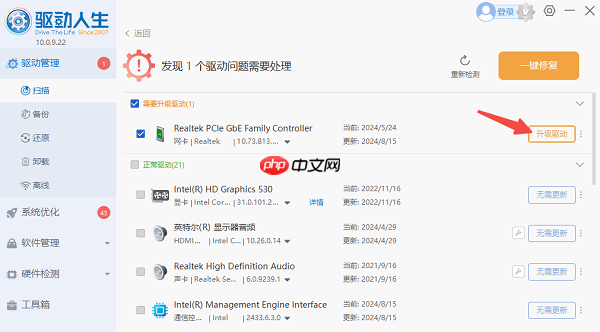
4、安装完成后,务必重启电脑,随后检查网络连接是否已恢复。
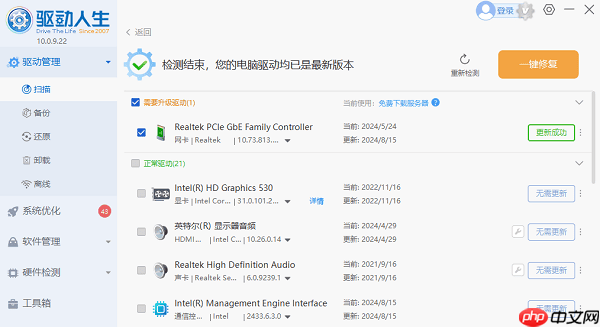
如果你清楚自己电脑所使用的网卡品牌和具体型号,可以直接从厂商官网下载官方驱动进行手动安装。
1、使用其他设备访问电脑品牌官网(如联想、戴尔、华硕等)或网卡芯片制造商官网(如Intel、Realtek)。
2、进入驱动支持页面,选择对应的产品型号和操作系统版本(如Windows 10 64位)。
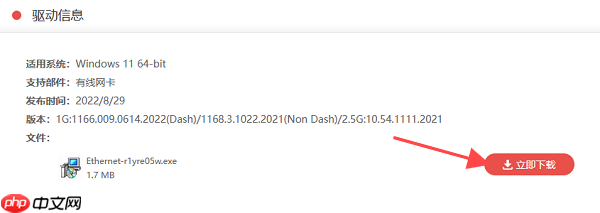
3、下载正确的网卡驱动程序,并保存到U盘中。
4、将U盘插入故障电脑,运行下载的安装包,按照提示完成驱动安装。
5、安装完毕后重启电脑,确认网络功能是否恢复正常。
若驱动本身无误,但网络依旧无法连接,可能是由于网络配置错误或冲突所致。此时可使用Windows自带的网络重置功能,恢复网络组件至初始状态。
1、按下 Win + I 打开“设置”窗口,进入“网络和 Internet”选项。
2、在左侧菜单中选择“状态”,然后向下滚动,找到“网络重置”功能。
3、点击“网络重置”,然后选择“立即重置”。
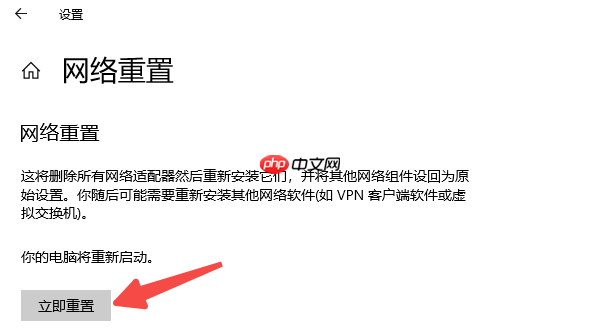
4、系统会提示将在5分钟后重启,请提前保存所有正在进行的工作。
5、电脑重启后,观察网络是否恢复正常连接。
以上就是Win10网卡驱动异常怎么修复 4种方法帮你恢复联网的详细内容,更多请关注php中文网其它相关文章!

Copyright 2014-2025 https://www.php.cn/ All Rights Reserved | php.cn | 湘ICP备2023035733号